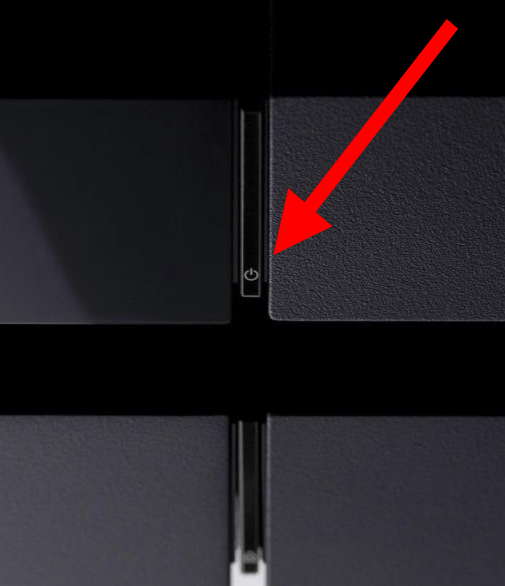- PS4のヒントとコツ2018:PS4を最大限に活用する
- PS4ゲームをMacまたはPCにストリーミングする方法
- PS4でシェアプレイを使用する方法
- PS4でゲームシェアする方法
- PS4ハードドライブをアップグレードする方法
- PS4でNATタイプを変更する方法
- PS4をセーフモードで起動する方法
- PCでPS4DualShock4コントローラーを使用する方法
- 2018年の最高のPS4ヘッドセット
- 2018年の最高のPS4ゲーム
- 2018年の最高のPlayStationVRゲーム
- 2018年の最高のPS4レーシングゲーム
- ソニーPS4ベータテスターになる方法
新しいコンソールのリリースがあっても、PS4は非常に人気があります。毎日のユーザーはログインして、お気に入りのゲームをプレイしたり、映画をストリーミングしたりします。とにかく、物事はまだうまくいかない可能性があります。頻繁に発生することはありませんが、PS4がクラッシュしたりスタックしたりすることがあります。その場合は、PS4をセーフモードで起動する必要があります。

セーフモードは、ソフトウェアの問題を診断したり、サードパーティのソフトウェアに干渉することなく問題を解決したりするための診断ツールとしてよく使用されます。

セーフモードでPS4を起動することは、最後の手段と見なす必要があります。通常の方法でコンソールの電源を入れることができない場合は、セーフモードが唯一の解決策である可能性があります。 MacまたはiPhoneをお持ちの場合、コンソールは電源ボタンを押したままにして最高のものを期待するのと同じです。 PS4をセーフモードで起動する方法は次のとおりです。
PS4をセーフモードで起動する方法
ノート: セーフモードで起動する前に、USBポートがすべて機能することを確認してください。 PS4を起動したら、コントローラーを再接続する必要があるため、USBポートが機能しない場合は、コントローラーを再度接続する前に、物理的な修理を行う必要があります。
- PS4の電源を完全に切ってください。通常どおり電源ボタンを押すと、コンソールの電源が切れる前に数回点滅するはずです。

- 電源ボタンを押し続けます。押すとビープ音が鳴り、7秒後にビープ音が鳴ります。両方が聞こえたら、電源ボタンを放します。
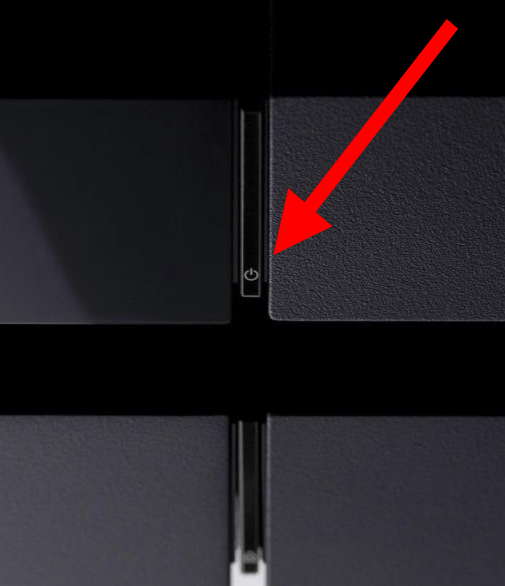
- PS4はセーフモードで起動しているはずです。コントローラをPS4に接続し、PS4ボタンをクリックします。ここからPS4を制御するには、DualShockコントローラーがUSB経由でコンソールに接続されていることを確認する必要があります。

セーフモードを終了するには、PS4の電源をオフにしてからオンに戻します。 PlayStationは正常に再起動するはずです。
PS4セーフモードのしくみ
PS4がセーフモードで起動すると、いくつかのオプションが表示されます。選択 '再起動' PS4を正常に起動します(可能な場合) 「解像度の変更」 次回はPS4を強制的に480pで起動します。 USBドライブ、インターネット、またはディスクを介してファームウェアを更新する場合は、 「システムソフトウェアの更新」。
'デフォルトを復元' 設定により、PS4は工場出荷時の設定に戻りますが、データは保持されます。 「データベースの再構築」 ドライブをスキャンし、基本的にその内容のインデックスを再作成します。 「PS4を初期化する」 これは、コンソールからすべてのデータを消去し、基本的に箱から取り出した日にロールバックするため、これまでで最も抜本的なアクションです。
セーフモードは、更新中にデバイスに問題が発生した場合に特に役立ちます。 PS4をセーフモードで再起動すると続行できるはずですが、常にそのように機能するとは限りません。
PS4がセーフモードのブートループでスタックしている
何人かのユーザーは、PlayStation4がセーフモードでループしていると報告しています。このシナリオは、通常モードでは起動しないことを意味します。この問題が発生した場合は、いくつかの手順を試してください。
1. PS4USB充電ケーブルを接続します
再起動するかどうかに関係なく、PS4がセーフモードを終了しないときに最初に試すことは、充電ケーブルを使用してPS4コントローラーをゲームコンソールに接続することです。コントローラがしっかりと取り付けられたら、セーフモードを終了するオプションを選択します。

USBケーブルがコンソールに正しく接続できない場合があります。これは主に、部品の不良や摩耗が原因です。実際には接続が成功していないのに、接続は成功しているように見える場合があります。別のPS4コントローラーケーブルを使用して、セーフモードが正常に終了するかどうかを確認してください。

2.PS4の電源を20分間オフにします
PS4セーフモードのブートループの問題は、あなたが誰であろうと、イライラする可能性があります。コンソールに直接接続しても問題が解決しない場合は、PlayStationの電源を20分間オフにします。時々、コンソールはすべてをリセットしてクールダウンするために十分な休息が必要です。
次に、通常どおりにコンソールをセーフモードで再起動します。更新があるかどうかを確認します。これらの更新には、一般的な問題の修正、新機能、およびパフォーマンスの向上が含まれる場合があります。多くの場合、Playstation4が一般的な問題を解決するために必要なのはアップデートだけです。
3.ファクトリリセットを実行します
最後に、PS4を完全にリセットするオプションがあります。セーフモードの起動ループでスタックしている場合は、工場出荷時のリセットを実行できます。この記事では、その方法を正確に説明しています。
このオプションは、コンソールからすべて、ゲーム、進行状況、およびプロファイルを削除します。デバイスを再起動したら、PlayStationのクレデンシャルを使用してサインインします。ストアからすべてのコンテンツをPS4に再ダウンロードできるはずです。
4.最新のPS4アップデートをUSBにダウンロードします
場合によっては、更新プロセスが失敗したか不完全な場合にブートループが発生することがあります。最新のPS4アップデートをダウンロードし、USB経由でインストールしてみてください。失敗した場合は、再インストールファイルオプションを試してください。このファイルは、破損している可能性のあるシステムソフトウェアをインストールしてから、最新のアップデートを適用します。 2番目のオプションを試すと、PS4システムが工場出荷時のデフォルトに更新され、すべてのデータが削除されることに注意してください。
プレイステーション4のセーフモードに関するFAQ
PS4をセーフモードで起動できません。他にできることはありますか?
すべてのケーブルが正しく接続されていることを確認することをお勧めします。それでもPS4をセーフモードで起動できない場合は、PlayStationの修正と交換のWebサイトにアクセスして、トラブルシューティングの手順と追加のヘルプを参照してください。
発生している問題は、デバイスだけに固有のものである可能性があります。その場合は、PlayStationのWebサイトを使用してよりパーソナライズされたヘルプを見つけることができます。
コントローラがセーフモードを使用して接続しません。どうしたんだ?
多くのユーザーがセーフモードとそのコントローラーに関する問題を表明しています。もちろん、上記のように、セーフモードで起動した後は、コントローラーをコンソールのUSBポートの1つに接続する必要があります。基本的に、このペアリングプロセスは、USBケーブルがコントローラーからコンソールに情報を送信して動作するように指示するために発生します。
コントローラが充電されていると仮定すると(そうでない場合は、別のUSBポートを試すか、コンソールに障害のあるハードウェアがないか確認してください)、使用しているケーブルである可能性があります。たとえば、コンソールに付属のUSBケーブルがまだある場合は、それを使用します。ただし、サードパーティのケーブルを使用している場合は、別のケーブルを試してください。複数のケーブルを試す必要があるかもしれませんが、充電ケーブルだけでなく、データ転送ケーブルが必要です。
どちらのケーブルがデータ転送ケーブルであるかを判断するのは少し難しいかもしれませんが、2つを並べて比較すると、転送ケーブルの被覆は一般に標準の充電ケーブルの被覆よりも厚いです。
PS4をセーフモードから解除するにはどうすればよいですか?
トラブルシューティングまたは修復が完了したら、コンソールを再起動することでセーフモードを簡単に終了できます。何らかの理由でセーフモードで再起動する場合は、セーフモードのブートループの問題について上記の手順を参照してください。